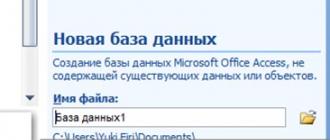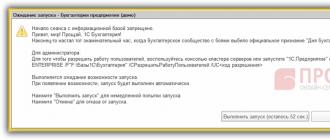Hammaga salom! Ushbu darsda biz Access ma'lumotlar bazasida jadvallarni bosqichma-bosqich yaratishni ko'rib chiqamiz. Siz qilishingiz kerak bo'lgan yagona narsa - o'qish va takrorlash. Bor!
Maqsad: ma'lumotlar bazasi jadvallarini yaratish, ularning tuzilishini o'rnatish, maydon turlarini tanlash va ularning xususiyatlarini boshqarishni o'rganish; jadvallarni muayyan tarkib bilan to'ldirish texnikasini o'zlashtirish.
Tayyor komponentlardan shaxsiy kompyuterlarni yig‘uvchi kichik korxona rahbari komponentlarning ikkita jadvali asosida ma’lumotlar bazasini ishlab chiqishni buyurdi. Bitta jadvalda mahsulot spetsifikatsiyasi bo'yicha kelishib olinganda mijozlarga ko'rsatilishi mumkin bo'lgan ma'lumotlar mavjud - unda komponentlarning chakana narxlari ko'rsatilgan. Ikkinchi jadval korxona faoliyati natijalarini tahlil qilish uchun mo'ljallangan - unda butlovchi qismlarning ulgurji narxlari va etkazib beruvchilar haqida qisqacha ma'lumotlar mavjud (korxona mijozlari ushbu jadvaldagi ma'lumotlarga kirish imkoniga ega emas).
1. Dasturni ishga tushiring Microsoft Access(Boshlash - Dasturlar - Microsoft Office - Microsoft Access).
2. Oynada Microsoft Access kalitni yoqing Yangi ma'lumotlar bazasi.

Access ma'lumotlar bazasini yaratish - Access ma'lumotlar bazasida jadvallarni bosqichma-bosqich yaratish
3. Yon panelda ma'lumotlar bazasi saqlanadigan joyni tanlang, faylga nom bering: Aksessuarlar. Fayl turi tanlanganligiga ishonch hosil qiling Microsoft Access ma'lumotlar bazalari va tugmani bosing Yaratmoq. Natijada, ekranda yangi ma'lumotlar bazasi oynasi paydo bo'lishi kerak. Birinchi jadval yaratish rejimi avtomatik ravishda ishga tushadi:

4. Menyuda uni tanlash orqali stol rejimidan dizayn rejimiga o'ting:
Dastur jadval nomini so'raganda, nomni kiriting: Aksessuarlar va OK tugmasini bosing. Dizayner oynasi ochiladi, unda biz jadval tuzilishini yaratamiz:


Access jadvalini yaratish - Access ma'lumotlar bazasida bosqichma-bosqich jadvallar yaratish
5. Birinchi jadval uchun quyidagi maydonlarni kiriting:

E'tibor bering, bu holda maydon Narxi pul turi bo'yicha emas, balki ko'rsatilgan raqamli. Pul turiga tegishli ma'lumotlar rublda ifodalangan o'lchamga ega (agar ish Rossiyada mahalliylashtirilgan Microsoft Access versiyasi bilan bajarilgan bo'lsa). Ammo ushbu o'lchov birligida kompyuter komponentlarining narxini ifodalash odatiy hol emas. Turli etkazib beruvchilarning narxlarini solishtirish uchun odatda "an'anaviy birliklar" ishlatiladi. Bunday hollarda daladan foydalanish qulay raqamli butun ma'lumotlar bazasini qayta konfiguratsiya qilmaslik uchun yozing.

"Komponentlar" jadvali - Access ma'lumotlar bazasida jadvallarni bosqichma-bosqich yaratish
6. Maydonni bosing Narxi. Shaklning pastki qismida xususiyatni o'rnating Kasrlar soni, 2 ga teng.

7. Kelajakdagi yetkazib beruvchilar jadvali bilan bog'lanish uchun siz asosiy maydonni o'rnatishingiz kerak. Bu erda biron bir maydon o'zini "noyob" deb da'vo qilmaganligi sababli, biz maydonlar kombinatsiyasidan foydalanamiz Komponent Va Model. Shaklning yuqori qismidagi ikkala maydonni tanlang (SHIFT tugmachasini bosib ushlab turganda). Kontekst menyusini ochish uchun sichqonchaning o'ng tugmachasini bosing va tanlang Kalit maydoni.

Keyin ushbu maydonlar yonida "kalit" paydo bo'ladi.
8. Dizayner oynasini yoping (odatiy yopilish Dizayner oynasining yuqori o'ng burchagidagi "xoch" orqali amalga oshiriladi).
O'zgartirilgan jadval tuzilmasini saqlash so'roviga rozilik bilan javob bering.
9. Jadval yaratish uchun 4-8-bosqichlarni takrorlang Yetkazib beruvchilar, u quyidagi maydonlarni o'z ichiga oladi:

Buning uchun siz quyidagilarni bajarishingiz kerak: menyu yaratish - Jadval.

Tartibni tanlang Dizayner.

Telefon raqamlari odatda raqamlar bilan yozilishiga qaramay, telefon raqami maydoni matn ekanligini unutmang. Bu ularning sonli tarkibga ega emasligi bilan bog'liq. Telefon raqamlari hajmi bo'yicha taqqoslanmaydi, ular bir raqamdan ikkinchisiga ayirilmaydi va hokazo. Bu odatiy matn maydoni.
Kalit maydon o'tkazib yuborilishi mumkin- joriy vazifa uchun talab qilinmaydi.
10. Ma'lumotlar bazasi oynasining chap tomonida sichqonchani ikki marta bosish orqali yaratilgan jadvallarni birma-bir ochish va ularni eksperimental tarkib bilan to'ldirish (har birida 10 ta yozuv).
11. Ish tugagach, jadvallarni yoping va dasturdan chiqing.
Ushbu dars oddiy misol yordamida Access ma'lumotlar bazasida jadvallarni bosqichma-bosqich yaratishni ko'rsatdi. Agar sizni qiziqtirgan bo'lsa, men quyidagi video darslikni tomosha qilishni tavsiya qilaman.

Davomi bor…
1-DARS: Access ma'lumotlar bazasida jadvallarni bosqichma-bosqich yaratish
2-DARS: Access ma'lumotlar bazasida jadvallararo munosabatlarni yaratish
3-DARS: Access ma'lumotlar bazasida ma'lumotlarni tanlash uchun so'rov yaratish
4-DARS: Access ma'lumotlar bazasida parametr bilan so'rovlar yaratish
5-DARS: Access ma'lumotlar bazasida o'zaro so'rov yaratish
6-DARS: Access ma'lumotlar bazasida o'zgartirish so'rovlarini yaratish
7-DARS: Access ma'lumotlar bazasida shakllarni yaratish va to'ldirish
Ishning maqsadi:
1. Turli usullar yordamida o'z ma'lumotlar bazasining jadval strukturasini ishlab chiqish.
2. Jadvallarni yozuvlar bilan to'ldiring
3. Jadvallar o‘rtasida aloqa o‘rnating (1 - 1; 1 - ?; ? - ?)
Ishni yakunlash.
Birinchidan, biz turli usullardan foydalangan holda o'zimizning ma'lumotlar bazasining jadval tuzilmasini yaratamiz, keyin ular o'rtasida aloqa o'rnatamiz.
v Jadval strukturasini yaratish.
Ochilish MS Access, jadvalni uchta usulda yaratish mumkinligini ko'ramiz.
1. Sehrgar yordamida jadval strukturasini yarating. Bu yerda standart jadval maydonlari nomlari va ma'lumotlar turlari avtomatik ravishda taqdim etiladi. Yaratish uchun siz quyidagilarni qilishingiz kerak:
l Namunaviy jadvallar roʻyxatidan yaratilayotgan jadvalga oʻxshash jadval prototipini, namuna maydonlari roʻyxatidan esa jadval maydonlarini tanlang. tugmalari > ularni yangi jadvalning maydonlari ro'yxatiga joylashtiring. Maydonlar ro'yxatini yaratgandan so'ng - <Далее>.
l Jadval nomini ko'rsatishni so'ragan oynada kalitni aniqlash usulini belgilang.
b Agar ilgari yaratilgan jadvallar ma'lumotlar bazasida allaqachon mavjud bo'lsa, u holda bu bosqichda yangi jadval va mavjudlar o'rtasida bog'lanishlarni yaratish uchun so'rov paydo bo'ladi. Ko'rsatilgan muloqot oynasida mumkin bo'lgan ulanish turlaridan birini tanlang va OK ni bosing.
b Keyingi ish rejimini tanlang: jadval tuzilishini o'zgartiring, jadvalga ma'lumotlarni kiriting yoki sehrgar tomonidan yaratilgan shakldan foydalanib, ma'lumotlarni to'g'ridan-to'g'ri jadvalga kiriting. Tartibni tanlagandan so'ng <Готово> .
2. Dizayner yordamida jadval strukturasini yaratish.
l Maydon nomlari va maydon turlarini yaratish. Ushbu rejimda oynaning yuqori qismida siz kiritadigan jadval mavjud: Maydon nomi, Ma'lumotlar turi, Tavsif.
l Kalit maydoni yarating. Kerakli maydonni tanlang. Jamoa Tahrirlash - Kalit maydoni. Ushbu maydonning qarshisidagi jadvalda kalit paydo bo'ladi, ya'ni bu maydon kalit hisoblanadi.
l Jadvalni to'ldirish. Dizayn rejimidan jadval rejimiga o'ting (View - Table rejimi) va uni to'ldiring.
3. Ma’lumotlarni kiritish orqali jadval tuzing. Bu usul sodda va ingl
b Ko'rsatilgan oynada sukut bo'yicha yaratilgan jadval mavjud bo'lib, unda 10 ta ustun va 20 ta satr mavjud. Ma'lumotlarni kiriting.
l Kalit maydoni yarating. Kodni kalit sifatida belgilash uchun Dizayn rejimi - menyu buyrug'iga o'tishingiz kerak Ko'rish - Konstruktor. Kod maydonini ajratib ko'rsatish Tahrirlash - Kalit maydoni.
l Jadval tuzilishidagi barcha o'zgarishlar Dizayn rejimida amalga oshiriladi. Ma'lumotlar turlari to'g'ri tanlanganligini tekshirish kerak.
v Jadvallar o'rtasidagi munosabatlarni yaratish.
Jadvallarni ulash. Bunday holda, barcha ma'lumotlar bazasi jadvallarini yopish kerak. Jamoani tanlang Xizmat - Ma'lumotlar sxemasi. Ko'rsatilgan dialog oynasida Ma'lumotlar sxemasi bog'lanishi kerak bo'lgan jadvallarni qo'shing: Aloqalar - Jadval qo'shish. Oynada Jadvallarni qo'shish ulanish uchun jadvallarni tanlang va ustiga bosing Qo'shish. Derazani yopish. Muloqot oynasida Ma'lumotlar sxemasi Bog'langan jadvallar paydo bo'ladi. Birinchi jadvalda ulanish maydonini (kalit maydoni) tanlang va uni qo'yib yubormasdan, uni boshqa jadvalning mos keladigan maydoniga o'tkazing. Ekranda oyna paydo bo'ladi Ulanishlarni o'zgartirish. Bu erda siz bog'langan maydonlar nomlarining to'g'riligini tekshirishingiz va ma'lumotlar yaxlitligini o'rnatishingiz kerak. Jadvallar o'rtasidagi munosabatlar faqat mos keladigan maydonlar asosida o'rnatiladi. Ular bir xil ma'lumotlar turiga ega bo'lishi kerak.
Ma'lumotlar yaxlitligi holati tegishli jadvallardagi yozuvlar oʻrtasidagi munosabatlarni saqlash uchun foydalaniladigan qoidalar toʻplamidir. Ular ma'lumotlar havolalarini tasodifan o'chirish yoki o'zgartirishni imkonsiz qiladi.
Cheklovlar:
1. Bog'langan jadvalning tashqi kalit maydoniga asosiy jadvalning kalit maydonida mavjud bo'lmagan qiymatni kiritish mumkin emas. Biroq, yozuvlar bog'liq emasligini ko'rsatish uchun bo'sh qiymatlarni kiritishingiz mumkin.
2. Agar pastki jadvalda tegishli yozuvlar mavjud bo'lsa, asosiy jadvaldan yozuvlarni o'chira olmaysiz.
3. Agar ushbu yozuv bilan bog'langan yozuvlar mavjud bo'lsa, asosiy jadvaldagi kalit maydonining qiymatini o'zgartira olmaysiz.
Ma'lumotlar yaxlitligini saqlab qolgan holda tegishli yozuvlarni o'chirish yoki o'zgartirish bo'yicha cheklovlarni bartaraf etish uchun siz kaskadli yangilash va kaskadli o'chirish rejimlarini yoqishingiz kerak. Tekshirilganda Tegishli maydonlarni kaskad yangilash Asosiy jadvaldagi kalit maydonidagi qiymatni o'zgartirish barcha tegishli jadvallardagi mos qiymatlarni avtomatik ravishda yangilaydi. Tekshirilganda Tegishli yozuvlarni kaskadli o'chirish Asosiy jadvaldagi yozuvni o'chirish pastki jadvaldagi tegishli yozuvlarni avtomatik ravishda o'chiradi. Ushbu katakchalar dialog oynasida belgilanadi Yozuvlarni o'zgartirish faqat variantni o'rnatgandan so'ng Ma'lumotlar yaxlitligini ta'minlash.
Keyin tugmani bosing Yaratmoq. Ushbu oynadan keyin Ma'lumotlar sxemasi boshqa shaklga ega bo'ladi.
IN MS Access Ulanishning 4 turi mavjud:
Sh "birga" - Bir jadvaldagi bitta yozuv boshqa jadvaldagi bitta yozuvga mos keladi. (Bizning holatda, bu xizmatlar turlari va ish haqi stavkalari jadvallari o'rtasidagi bog'liqlikdir.)
Sh "birdan ko'pga" - asosiy (birinchi) jadvalning har bir yozuvi ikkinchi jadvalning istalgan soni bilan bog'lanishi mumkin. Ammo ikkinchi jadvalning har bir yozuvi birinchi jadvalning ko'pi bilan bitta yozuvi bilan bog'lanishi mumkin. (Bizda jadvallar shu tarzda bog'langan: ish haqi, kosmetika, tashrif buyuruvchilar va ijrochilar uchun narxlar jadvali bilan salon xizmatlariga talab.)
Sh "ko'pdan birga" - oldingi ulanish bilan bir xil. (Bizda ish haqi, kosmetika, tashrif buyuruvchilar va ijrochilar uchun narxlar jadvallari bilan salon xizmatlariga talab jadvali bilan bog'langan jadval mavjud.)
Ko'pdan ko'pga - asosiy jadvaldagi har bir yozuv boshqa jadvaldagi istalgan miqdordagi yozuvlar bilan bog'lanishi mumkin. Va teskari. Bu bog'lanish ikkita bog'lanishdir 1 - ? uchinchi jadval orqali. Buning uchun quyidagi amallar bajariladi: tavsiflari bog'langan ikkita jadvalning har biridagi asosiy maydonlar tavsifiga to'g'ri keladigan maydonlar bilan uchinchi (bog'lovchi) jadval tuziladi; bog'langan ikkita jadvalning barcha kalit maydonlarini o'z ichiga olgan yangi jadvaldagi kalitni aniqlash; ikkita jadvalning har biri va birlashtiruvchi jadval o'rtasidagi bittadan ko'pga munosabatni aniqlash. (Bizning holatda, bu Yordamchi orqali tashrif buyuruvchilar va xizmatlar turlari jadvallari o'rtasidagi bog'liqlik)
Mavjud ulanishni o'zgartirish. Barcha jadvallarni yoping, so'ng bosing Ma'lumotlar sxemasi asboblar panelida. Agar aloqalarini o'zgartirmoqchi bo'lgan jadvallar dialog oynasida ko'rsatilmasa Ma'lumotlar sxemasi, tugmasini bosing Jadvalni ko'rsatish, kerakli jadvalni tanlang va bosing Yopish. Keyin, kursorni o'zgartirmoqchi bo'lgan aloqa liniyasiga qo'ying va sichqonchani ikki marta bosing, ochilgan oynada o'zgarishlar kiriting. Ulanishlarni o'zgartirish.
Ulanish o'chirilmoqda. bosing Ma'lumotlar sxemasi, O'chirilishi kerak bo'lgan ulanish chizig'ini ta'kidlash uchun sichqonchadan foydalaning. Tugmasini bosing
Xulosa: biz turli usullardan foydalangan holda o'zimizning ma'lumotlar bazasining jadval strukturasini ishlab chiqishni va bu jadvallar o'rtasida aloqalarni o'rnatishni o'rgandik.
5) Ma'lumotlarni kiritish tugagach, tugmani bosing Yopish(jadval oynasining yuqori o'ng burchagida).
6) Savolga javoban Jadval tartibini yoki tuzilish o'zgarishlarini saqlang<имя таблицы>? (Jadval dizaynidagi o'zgarishlarni saqlamoqchimisiz< jadval nomi >?) Ha tugmasini bosing(Ha).
7) Oynada Saqlash Maydonda (Boshqa saqlash). Jadval nomi(Jadval nomi) yangi jadval nomini kiriting va tugmani bosing KELISHDIKMI(5.2-rasm).

5.2-rasm -Dialog oynasi Saqlash
Microsoft Access xabarni ko'rsatadi Kalit maydonlar belgilanmagan(Birlamchi kalit aniqlanmagan) va savol Endi kalit maydon yaratilsinmi?(Endi asosiy kalit yaratmoqchimisiz?). Agar jadvaldagi bir yoki bir nechta maydonlar jadvaldagi yozuvlarni yagona aniqlab, asosiy kalit boʻlib xizmat qila olsa, Yoʻq tugmasini bosing yoki “Ha” tugmasini bosing, keyin Access uni kalit maydoniga aylantiradigan qoʻshimcha maydon yaratadi.
5 .2 Jadval ustasi yordamida jadvallar yaratish
Buni amalga oshirish uchun sizga kerak:
1) Yorliqni ikki marta chap tugmasini bosing Sehrgar yordamida jadval yarating(Sehrgar yordamida jadval yarating).
2) Muloqot oynasida Jadvallar yaratish(Jadval ustasi) (5.3-rasm) jadvalning maqsadini tanlang: Biznes(Biznes) (boshqa maqsadlar uchun siz tanlashingiz mumkin Shaxsiy(Shaxsiy)).
3) Dalada Namuna jadvallar(Namunaviy jadvallar) tegishli jadvalni tanlang - Tarqatish ro'yxati(Pochta ro'yxati).
4)
Ro'yxatdan kerakli maydonlarni ko'chiring Namuna maydonlari(Namunaviy maydonlar) roʻyxatga olish Yangi jadval maydonlari(Mening yangi jadvalimdagi maydonlar). Buning uchun strelka tugmalaridan foydalaning: > - bitta maydonni siljitish, » - barcha maydonlarni siljitish.

5.3-rasm -Jadval ustasi dialog oynasi
5. Paragraflarda tasvirlanganlarni takrorlang. Yangi jadval uchun tegishli maydonlar ro'yxati yaratilgunga qadar 3-4 qadam.
6.
Agar siz maydon nomini o'zgartirishingiz kerak bo'lsa, uni ro'yxatda tanlashingiz kerak Yangi jadval maydonlari(Mening yangi jadvalimdagi maydonlar) va tugmani bosing Maydonni qayta nomlash(Maydon nomini o'zgartirish), so'ngra dialog oynasiga kiring Maydon nomini o'zgartirish(Maydon nomini o'zgartirish) yangi maydon nomi va OK tugmasini bosing (5.4-rasm). Tugmasini bosing Keyinchalik(Keyingisi).

5.4-rasm -Dialog oynasi Maydon nomini o'zgartirish
7.
Keyingi dialog oynasida, maydonda Yangi jadval uchun nom ko'rsatishingiz kerak(Jadvalingizga nima nom berishni xohlaysiz?) yangi jadval nomini kiriting “Ogohlantirish tarqatish ro'yxati” (5.5-rasm).

5.5-rasm -Ikkinchi jadval ustasi dialog oynasi
8. Asosiy aniqlash usulini tanlang Microsoft Access avtomatik ravishda kalitni aniqlaydi(Ha, men uchun asosiy kalitni o'rnating) (muqobil variant mavjud Foydalanuvchi kalitni mustaqil ravishda belgilaydi(Yo'q, men asosiy kalitni o'rnataman)) Keyin jadvalga avtomatik raqamlash maydoni qo'shiladi. tugmasini bosing. Keyinchalik(Keyingisi).
Agar siz kalitni o'zingiz belgilashni tanlagan bo'lsangiz, kombinatsiyalangan oynada Har bir yozuv uchun noyob ma'lumotlarga ega maydonni tanlashingiz kerak(Qaysi maydonda har bir yozuv uchun noyob bo'lgan ma'lumotlar saqlanadi?) Siz asosiy bo'ladigan maydon nomini tanlashingiz kerak. Keyinchalik, kalit maydonida bo'ladigan ma'lumotlar turini aniqlashingiz kerak.
9. Keyingi oynada Jadval ustasi mavjud jadvallar va yaratilayotgan jadval o'rtasida aloqa o'rnatishni taklif qiladi (5.6-rasm). U jadvallarning o'zi o'rtasida aloqalar yaratishga harakat qiladi va yaratilgan aloqalar haqida foydalanuvchiga ro'yxat shaklida ma'lumot beradi. Agar ulanishlarni tuzatish kerak bo'lsa, tegishli ro'yxat chizig'ini tanlashingiz va tugmani bosishingiz kerak Ulanishlar(Munosabatlar).

5.6-rasm -Jadval ustasining uchinchi dialog oynasi

5.7-rasm -Dialog oynasi Ulanishlar

5.8-rasm -Jadval ustasining to'rtinchi oynasi
10. Oynada Ulanishlar(Aloqalar) ushbu jadval bilan munosabatlar turini tanlashingiz kerak (5.7-rasm).
11. Jadval ustasi muloqot oynasida (5.6-rasmga qarang) tugmani bosing Keyinchalik(Keyingisi).
12. Oxirgi muloqot oynasida foydalanuvchi keyingi jadval bilan nima qilishini tanlashi kerak (Jadval tuzilishini o'zgartirish) va tugmani bosing. Tayyor( Tugatish) (5.8-rasm).
5 .3 Table Builder yordamida jadval yaratish
Dizayn rejimida jadvallar maydon nomlari, ularning turlari va xossalarini belgilash orqali tuziladi. Dizayn rejimida jadval yaratish uchun sizga quyidagilar kerak:
1.
Yorliqni ikki marta chap tugmasini bosing Dizayner yordamida jadval yaratish(Dizayn ko'rinishida jadval yaratish) yoki tugmani bosing Yaratmoq(Yangi) ma'lumotlar bazasi oynasining yuqori qismidagi oynadagi ro'yxatdan tanlang Yangi stol(Yangi jadval) elementi Konstruktor(Dizayn ko'rinishi) (5.9-rasm).

5.9-rasm -Dizayn rejimida yangi jadval oynasi
2. Jadval konstruktori oynasining Maydon nomi ustuniga yaratilayotgan jadval maydonlarining nomlarini kiriting.
3. Ustun ichida Ma'lumotlar turi(Ma'lumotlar turi) har bir jadval maydoni uchun ochiladigan ro'yxatdan ushbu maydonda bo'ladigan ma'lumotlar turini tanlang.
4. Ustun ichida Tavsif(Tavsif) Siz ushbu maydon tavsifini kiritishingiz mumkin (ixtiyoriy).
5. Yorliqlarda Jadval dizayneri oynasining pastki qismida Umumiy(Umumiy) va O'zgartirish(Qidiruv) har bir maydonning xususiyatlarini kiriting yoki standart xususiyat qiymatlarini qoldiring.
6. Kelajakdagi jadvalning barcha maydonlarini tavsiflagandan so'ng, tugmani bosing Yopish(jadval oynasining yuqori o'ng burchagida).
7. Savolga Jadval tartibini yoki tuzilish o'zgarishlarini saqlang<имя таблицы>? (Jadval dizaynidagi o'zgarishlarni saqlamoqchimisiz< jadval nomi >?), Ha tugmasini bosing(Ha).
9. Bunga javoban. xabar Kalit maydonlar belgilanmagan(Birlamchi kalit aniqlanmagan) va savol Endi kalit maydon yaratilsinmi?(Hozir birlamchi kalit yaratmoqchimisiz?) Agar kalit maydoni kerak bo'lsa Ha tugmasini yoki kerak bo'lmasa Yo'q tugmasini bosing.
Jadvalni chop etish
Jadvalni chop etishning eng oson yo'li tugmani ishlatishdir Muhr(Chop etish) asboblar panelidagi Malumotlar bazasi(Ma'lumotlar bazasi). Jadvalni shu tarzda chop etish uchun sizga quyidagilar kerak:
1. Ma'lumotlar bazasi oynasida jadvalni tanlang.
2. Tugmasini bosing Muhr(Chop etish) asboblar panelidagi Malumotlar bazasi(Ma'lumotlar bazasi).
Bu butun jadvalni chop etadi. Butun jadvalni ko'rsatish uchun siz ma'lumotlar bazasi oynasidagi jadval belgisini sichqonchaning o'ng tugmasi bilan bosishingiz va kontekst menyusidan buyruqni tanlashingiz mumkin. Muhr(Chop etish).
— Jadvallarni loyihalash, asosiy maydon tushunchasi, jadvallarni to'ldirish va tahrirlash, ma'lumotlar turlari
Jadvalni ma'lumotlar bilan to'ldirishdan oldin uni loyihalashtirishingiz kerak. Ma'lumotlar bazasi faylini ochganingizdan so'ng jadvalni loyihalashni boshlashingiz mumkin. JB oynasida Jadvallar yorlig'ini faollashtiring, Yaratish tugmasini bosing va paydo bo'lgan ro'yxatdan Konstruktor --OK ni tanlang. Jadval tuzilishini yaratishimiz kerak bo'lgan oyna paydo bo'ladi - maydon nomlarini, ma'lumotlar turlarini, maydon o'lchamlarini belgilang (rasmga qarang).

Ma'lumotlar turlari.
- Matn - ixtiyoriy harf-raqamli belgilar to'plami. Bunday maydonning hajmi 255 belgidan oshmasligi kerak. Standart 50 ta belgidan iborat. Hajmi Field Properties jadvali yordamida o'rnatilishi mumkin.
- Eslatma maydoni eslatmalar yoki tavsiflar uchun mo'ljallangan uzun matndir. 255 dan ortiq belgidan iborat matn yaratish uchun foydalaniladi.
- Raqamli - matematik hisob-kitoblarda ishlatiladigan raqamli ma'lumotlar. Maxsus raqamli turdagi variantlar va ularning uzunligi Field Size xususiyatida ko'rsatilgan.
- Monetar - raqamlarni pul formatida ko'rsatishga imkon beradi. Maydon xususiyatlari jadvalida ushbu ma'lumotlar turini tanlaganingizda, siz kerakli formatni va kasr sonini o'rnatasiz.
- Sana/vaqt – bu ma’lumotlar turini tanlashda Field Format xususiyati orqali kerakli format tayinlanadi.
- Mantiqiy - Mantiqiy ma'lumotlar bir-birini istisno qiladigan ikkita qiymatdan faqat bittasini olishi mumkin - 0 yoki 1, rost yoki noto'g'ri.
- Hisoblagich maydoni avtomatik ravishda to'ldiriladi. DBMS bu sohadagi o'zgaruvchining qiymatini mustaqil ravishda oshiradi, har bir yozuvga yangi raqam beradi.
Kalit maydoni.
Agar maydonga asosiy kalit tayinlangan bo'lsa, u holda Kirish bu maydonning takroriy elementlarini oldini oladi.
Asosiy kalit tayinlangan maydon kalit maydoni deb ataladi. Asosiy kalit dizayn rejimida tayinlanadi: biz kalit sifatida tayinlamoqchi bo'lgan maydon spetsifikatsiyalari bilan chiziqning istalgan joyini o'ng tugmasini bosishingiz kerak → kontekst menyusidan Key Field ni tanlang. Asosiy kalit maydoni maxsus marker - kalit ko'rinishidagi belgi bilan belgilanadi.
Jadvallardagi yozuvlar avtomatik ravishda kalit maydoni bo'yicha o'sish tartibida tartiblangan holda qayta ishlab chiqariladi.
Jadval strukturasini yaratishni tugatgandan so'ng, uni saqlashingiz kerak (m. File - p.Save - jadval nomini kiriting - OK.
Jadval loyihasini tahrirlash.
Jadval dizayni rejimiga o'tish uchun Ma'lumotlar bazasi oynasining Jadvallar ko'rinishida kerakli jadval belgisini tanlashingiz kerak, Dizayn tugmachasini bosing, kerakli jadvalning loyihasi ochiladi, unda siz:
- Yangi maydon qo'shish - buning uchun biz yangi maydon qo'shmoqchi bo'lgan maydonning texnik xususiyatlari ko'rsatilgan satrning istalgan joyini sichqonchaning o'ng tugmasi bilan bosing va kontekst menyusidan Chiziqlarni qo'shish-ni tanlang.
- Maydonni o'chirish - buning uchun biz o'chirmoqchi bo'lgan maydonning texnik xususiyatlari bilan chiziqning istalgan joyini o'ng tugmasini bosing va kontekst menyusidan Chiziqlarni o'chirish-ni tanlang.
- Maydon spetsifikatsiyalari uchun yangi qiymatlarni kiriting (maydon nomi, ma'lumotlar turi va boshqalar) - biz tarkibini o'zgartirmoqchi bo'lgan katakchani chap tugmasini bosing, eski qiymatlar o'rniga yangi qiymatlarni kiriting.
Jadvalga ma'lumotlarni kiritish.
Jadvalni to'ldirish uchun uni ochishingiz kerak - ma'lumotlar bazasi oynasida uning belgisini ikki marta bosing. Yangi jadval bitta bo'sh yozuvdan iborat. Ma'lumotlarni kiritishda bo'sh yozuv jadvalning oxiriga ko'chiriladi. Ma'lumotlarni kiritganingizda, Access uni belgilangan ma'lumotlar turiga nisbatan tekshiradi va agar nomuvofiqlik bo'lsa, u ogohlantirish xabarini ko'rsatadi. Ma'lumotlarni kiritishda siz Enter tugmasi yoki TAB yoki strelka tugmasi yordamida keyingi katakka o'tasiz. Qarama-qarshi yo'nalishda - Shift + Tab tugmalari yoki o'q tugmachasi yordamida. Ctrl -Home tugmalar birikmasidan foydalanib, jadvalning birinchi katakchasiga, Ctrl-End tugmalaridan esa oxirgisiga o'tishingiz mumkin. Ctrl -" tugmasidan foydalanib, yuqori katakdagi tarkib joriy katakchaga ko'chiriladi.
Jadvalni to'ldirgandan so'ng, stol oynasining yuqori o'ng burchagida joylashgan X tugmasi yordamida uni yopishingiz kerak. Kiritilgan ma'lumotlar avtomatik ravishda jadvalda saqlanadi.
Jadval yozuvlarini tahrirlash.
- Yozuvni tanlash – sichqoncha ko‘rsatkichini tanlanayotgan yozuvga qo‘ying, Edit-p menyu satridan buyruqni bajaring.Yozuvni tanlang.
- Tanlovni bekor qilish uchun jadvalning istalgan joyini bosing.
- Jadvaldagi yozuvlardan nusxa ko'chirish (ko'chirish) - yozuvni tanlash, tahrirlash menyusi satrining buyrug'i yordamida yozuvni almashish buferiga nusxalash (o'chirish) - Nusxa olish (Kesish) bandi; Sichqoncha ko'rsatkichini yangi yozuvni ko'chirmoqchi bo'lgan yozuvga qo'ying, menyu panelidagi Tahrirlash - p.Buferdan qo'shish buyrug'ini bajaring.
- Yozuvlarni o'chirish - yozuvni tanlang, menyu satrini tahrirlash - p.Yozuvni o'chirish buyrug'ini bajaring.
Jadvaldagi yozuvlarni saralash.
Saralash kerak bo'lgan jadvalni ochishingiz kerak. Keyin, biz yozuvlarni saralaydigan maydonning istalgan katagiga sichqonchaning o'ng tugmachasini bosing va "O'sish bo'yicha tartiblash" yoki "Kamayish bo'yicha tartiblash" buyrug'ini tanlang.
Umid qilamanki, ushbu maqola muammoingizni hal qilishga yordam berdi. Access-da jadvalni qanday yaratish kerak.
Ma'lumotlar bazasi jadvallarini yaratish ma'lumotlar bazasini yaratishda birinchi qadamdir. Jadvallar ma'lumotlar bazasi ma'lumotlarini saqlash uchun mo'ljallangan. Jadvalni yaratish ikki bosqichdan iborat: jadval strukturasini o'rnatish; yozuvlarni jadvalga kiritish.
Yangi jadval yaratish uchun ma'lumotlar bazasi oynasida "Jadvallar" menyusini tanlang (Accessning eski versiyalarida bu maqsadda "Jadvallar" yorlig'i ishlatiladi) va "Yaratish" tugmasini bosing. "Yangi jadval" oynasida siz jadvalni qanday yaratishni tanlashingiz kerak.
Agar ma'lumotlar bazasini yaratuvchisi etarli tajribaga ega bo'lmasa, jadval yaratish uchun Dizayn rejimini tanlash tavsiya etiladi.
Dizayn ko'rinishida jadval yarating
Dizayn rejimini tanlaganingizda dizayn oynasi paydo bo'ladi.

"Maydon nomi" maydoniga uning identifikatori bo'lgan jadval maydoni nomini kiriting. Maydon nomlarini shunday shakllantirish tavsiya etiladiki, nom qisqa bo‘lsin, maxsus belgilar (vergul, bo‘shliq va hokazo) bo‘lmasligi va maydon ma’nosini aks ettiradi. Jadval strukturasidagi maydon identifikatori va chiqish hujjatidagi maydon sarlavhasini farqlash kerak. Ikkinchi holda, maydon sarlavhasi maydonning ma'nosini to'liq aks ettirishi kerak va odatda chiqish hujjatini formatlashda qo'lda o'rnatiladi.
"Ma'lumotlar turi" maydonida rasmdagi kengaytirilgan ro'yxatda ko'rsatilgan turlardan birini tanlang.
"Tavsif" maydonida yaratilayotgan jadval maydoni haqidagi sharhlar mavjud. Uni to'ldirish ixtiyoriydir.
Oynaning pastki qismida, yorliqda "Umumiy" maydon xususiyatlari o'rnatiladi. Agar siz mulk jadvalining qatorlaridan birini bossangiz, o'ng tomonda ushbu xususiyatning maqsadi haqida maslahat paydo bo'ladi.
"Almashtirish" yorlig'i jadvalning tashqi kalitlarini to'ldirishda maslahatlar berish uchun ishlatiladi. Kalitlar ko'pincha ma'lumotlar bazasi jadvallaridagi yozuvlarning rasmiy identifikatorlari hisoblanadi. Shuning uchun xorijiy kalitlarni to'ldirishda foydalanuvchi asosiy jadvaldagi qaysi kalit pastki jadvaldagi yozuvga mos kelishini aniqlashda qiynalishi mumkin. "Qidiruv" yorlig'ining xususiyatlarini o'rnatish sizga tashqi kalit uchun oddiy maydonni asosiy jadval kalitlarining to'liq ro'yxatini va ushbu kalitlarga mos keladigan maydonlarni - asosiy jadvaldagi maslahatlarni o'z ichiga olgan kombinatsiya oynasiga aylantirish imkonini beradi. Ro'yxatdagi yozuvni tanlagandan so'ng, to'ldiriladigan jadvalga faqat kalit joylashtiriladi. Shunday qilib, foydalanuvchi kalitlarni eslab qolishi shart emas va ularni kiritish klaviaturadan kiritish emas, balki ro'yxatdan tanlash orqali amalga oshiriladi. Keyinchalik, agar shakl ma'lumotlar manbai sifatida bunday maydonlarga ega jadval tanlangan bo'lsa, qidiruv maydonlari shakllar tomonidan meros qilib olinadi.
Yuqoridagi rasmda NG, KOL va PBALL identifikatorlari bo'lgan uchta maydondan iborat "Guruh" jadvali tasvirlangan. NG maydoni matn bo'lib, talabalar guruhlari raqamlarini o'z ichiga oladi. Ushbu maydonning asosiy xususiyati uning uzunligi bo'lib, u 6 belgidan oshmaydi. KOL maydoni guruhdagi talabalar sonini o'z ichiga oladi va sonli (butun son). PBALL maydonida o'quv yurtiga kirishda guruh talabalari olgan o'rtacha ball mavjud, u raqamli, ammo KOL maydonidan farqli o'laroq, u o'nlik kasrni o'z ichiga olgan haqiqiydir.
Jadval strukturasini ishlab chiqish bosqichidagi muhim qadam bu asosiy maydonlarni o'rnatishdir. Bitta jadval maydonidan iborat oddiy kalitni belgilash uchun kursorni ushbu maydonning istalgan joyiga joylashtirish uchun dizayn rejimidan foydalaning va asboblar panelidagi "Kalit maydoni" tugmasini bosing. Rasmda bu NG maydoni. Bir nechta jadval maydonlaridan iborat kompozit kalitni belgilash uchun Ctrl tugmachasini bosib ushlab turganda tegishli qatorlarning chap tomonidagi tugmalarni bosish va keyin "Kalit maydoni" tugmasini bosish orqali ushbu maydonlarni tanlash kerak. O'rnatish belgisi - mos keladigan konstruktor chizig'ining chap tomonidagi tugmachalarda asosiy rasmning ko'rinishi.
Dizayner oynasi yopilganda jadval nomi so'raladi. Dizaynerni yopgandan so'ng, ma'lumotlar bazasi oynasida yaratilgan jadvalning belgisi va nomi paydo bo'ladi. Jadval belgisini tanlasangiz va "Ochish" tugmasini bossangiz, jadval yozuvlarni kiritish uchun ochiladi.
Ma'lumotlarni kiritish orqali jadval yarating
Ma'lumotlarni kiritish orqali jadval yaratish jadval tuzilmasi tavsifini o'z ichiga olmaydi. Ushbu rejimni (jadval rejimi) tanlagandan so'ng, siz ma'lumotlarni kiritishingiz mumkin bo'lgan bo'sh jadval ochiladi.

Ushbu jadvaldagi istalgan maydon foydalanuvchining iltimosiga binoan o'zgartirilishi mumkin. Maydon nomlari to'g'ridan-to'g'ri sarlavhalarda ko'rsatilgan. Ushbu jadvalni saqlaganingizda, Access ma'lumotlarni tahlil qiladi va avtomatik ravishda har bir maydonga tegishli ma'lumotlar turini tayinlaydi, ya'ni. jadval tuzilmasini yaratadi. Jadval ko'rinishini yopib qo'yganingizda, Access sizga kalit maydoni yaratishni taklif qiladi. Agar siz "Ha" deb javob bersangiz, u holda "Hisoblagich" turidagi boshqa maydon qo'shiladi, bu asosiy bo'ladi. Agar siz "Yo'q" deb javob bersangiz, kalitni keyinroq dizayn rejimiga o'tish orqali sozlash mumkin.
Sehrgar yordamida jadval yaratish
Jadval ustasi oynada taklif qilingan shablonlardan biri yordamida avtomatik ravishda jadval yaratadi "Jadvallarni yaratish":

Sehrgar jadval kalitini aniqlaydi va yangi jadval va mavjudlar o'rtasida munosabat yaratadi. Bunday holda, yangi jadvalning kaliti ulanish o'rnatilgan jadvalga kiritiladi. Foydalanuvchining iltimosiga ko'ra, sehrgar jadvalga ma'lumotlarni kiritish uchun forma yaratadi.
Jadvalga ma'lumotlarni kiritish
Ma'lumotlar jadvalga to'g'ridan-to'g'ri ochilish rejimida yoki maxsus yaratilgan shakl orqali kiritilishi mumkin. Ikkinchi usul afzalroqdir, chunki shakllar foydalanuvchilarga qulayroq interfeys va kiritishni boshqarish imkoniyatlarini ta'minlaydi.
Siz kiritgan ma'lumotlar har bir jadval maydoni uchun tuzilmada belgilangan ma'lumotlar turi va formatiga mos kelishi kerak. Agar nomuvofiqlik bo'lsa, Access ogohlantirish beradi va yozishni davom ettirishga ruxsat bermaydi. Siz kerakli formatda ma'lumotlarni kiritishingiz yoki kiritishni bekor qilishingiz kerak.
Nazorat savollari
- Ma'lumotlar bazasi jadvallari nima uchun ishlatiladi?
- Jadvalni yaratish uchun nechta qadam kerak?
- Accessda ishlayotganda yangi jadval qanday yaratiladi?
- Dizayn ko'rinishida yangi jadval yaratishda qaysi maydonlarni to'ldirish kerak?
- Maydon nomi qanday tuzilgan? U chiqish hujjatidagi maydon sarlavhasidan nimasi bilan farq qiladi?
- Ma'lumotlar turi va tavsif maydonlarining maqsadi nima?
- Qanday maydon xususiyatlarini o'rnatish mumkin? Ularning maqsadi nima?
- O'zgartirish yorlig'i nima uchun ishlatiladi?
- Oddiy kalitlar qanday belgilanadi? Kompozitmi?
- Ma'lumotlarni kiritish orqali jadval yaratishning o'ziga xos xususiyati nimada?
- Sehrgar yordamida jadval qanday yaratiladi?
- Qanday usullar jadvalga ma'lumotlarni kiritish imkonini beradi?